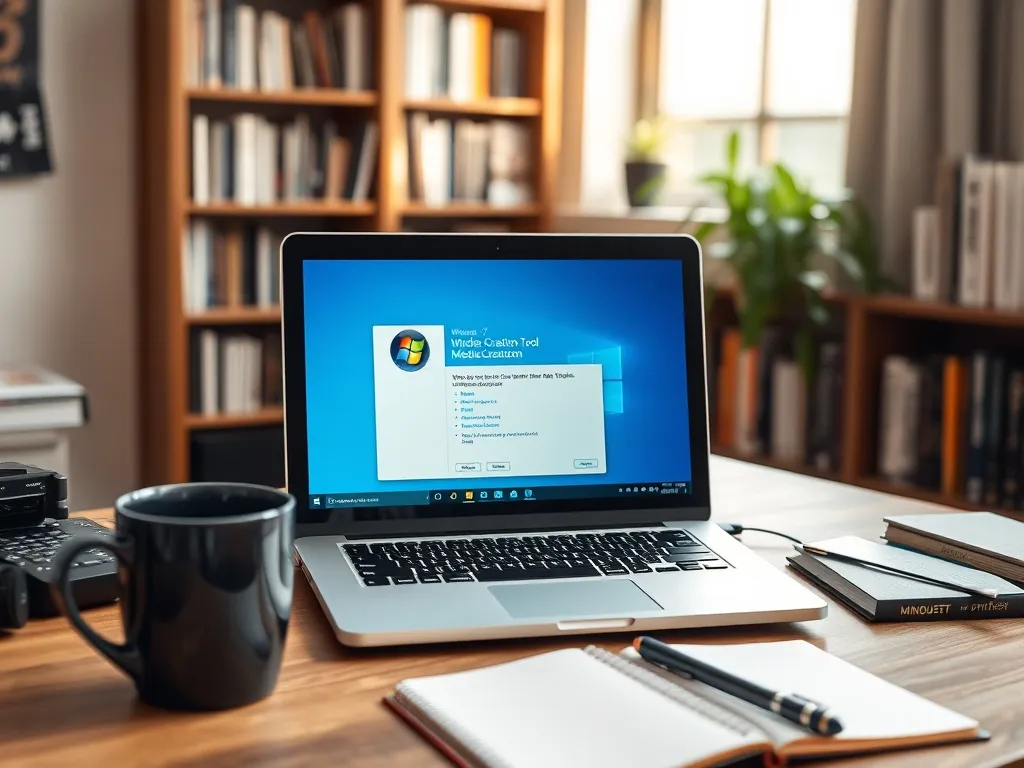Zanurz się w świat aktualizacji systemu operacyjnego dzięki naszemu przewodnikowi po Media Creation Tool dla Windows 7. Dowiesz się, dlaczego warto przejść na Windows 10, jakie są wymagania oraz jak krok po kroku przeprowadzić aktualizację. Odkryj również, jak rozwiązywać najczęstsze problemy, aby proces był jak najbardziej bezproblemowy!
Media Creation Tool – Co to jest?
Media Creation Tool to narzędzie dostarczane przez Microsoft, które umożliwia użytkownikom tworzenie nośników instalacyjnych dla systemu Windows. Jego główną funkcją jest zapisanie obrazu ISO na przenośnym nośniku, takim jak dysk flash USB czy płyta DVD. Dzięki temu możliwe jest przeprowadzenie instalacji systemu operacyjnego na różnych urządzeniach. Narzędzie to działa w trybie automatycznym po zainstalowaniu i wymaga jedynie określenia parametrów systemu operacyjnego przed rozpoczęciem działania.
Jednym z kluczowych zastosowań Media Creation Tool jest aktualizacja do nowszej wersji systemu Windows, na przykład z Windows 7 do Windows 10. Jest to szczególnie przydatne w kontekście zakończenia wsparcia technicznego dla Windows 7, które miało miejsce w styczniu 2020 roku. Użytkownicy, którzy chcą zwiększyć bezpieczeństwo swoich danych i korzystać z nowoczesnych funkcji, mogą skorzystać z tego narzędzia. Media Creation Tool pozwala na zainstalowanie najnowszych aktualizacji bezpieczeństwa oraz lepsze wykorzystanie nowoczesnych procesorów i pamięci RAM.
Dlaczego warto przejść na Windows 10?
Przejście na Windows 10 jest zalecane z wielu powodów. Przede wszystkim, Windows 10 regularnie otrzymuje aktualizacje bezpieczeństwa, które chronią dane użytkowników przed najnowszymi zagrożeniami. W przeciwieństwie do Windows 7, który zakończył wsparcie techniczne, Windows 10 jest wciąż rozwijany i adaptowany do nowoczesnych wymagań sprzętowych i programowych. System ten lepiej wykorzystuje możliwości nowoczesnych procesorów i pamięci RAM, co przekłada się na wyższą wydajność i stabilność działania.
Warto również wspomnieć, że coraz więcej programów przestaje wspierać Windows 7. Przejście na nowszy system operacyjny pozwala uniknąć problemów z kompatybilnością oraz zapewnia dostęp do najnowszych wersji oprogramowania. Co więcej, aktualizacja do Windows 10 jest możliwa za darmo w wielu przypadkach, co stanowi dodatkowy argument przemawiający za zmianą systemu.
Czy nadal można za darmo zaktualizować Windows 7 do Windows 10?
Tak, w wielu przypadkach możliwe jest darmowe zaktualizowanie Windows 7 do Windows 10. Choć oficjalna oferta darmowej aktualizacji zakończyła się kilka lat temu, Microsoft wciąż pozwala na tę możliwość pod warunkiem, że posiadasz oryginalny klucz produktu Windows 7. Klucz ten można odczytać za pomocą narzędzia ProduKey, co ułatwia proces legalnej aktualizacji.
Proces aktualizacji może być wykonany za pomocą Media Creation Tool, które prowadzi użytkownika przez kolejne kroki. Po zakończeniu aktualizacji, system automatycznie zostanie aktywowany, co nie wymaga dodatkowych działań ze strony użytkownika. Ważne jest, aby podczas aktualizacji wybrać odpowiednią opcję, która pozwoli na zachowanie danych, co minimalizuje ryzyko utraty ważnych plików.
Jakie są korzyści z aktualizacji do Windows 10?
Aktualizacja do Windows 10 niesie ze sobą wiele korzyści. Przede wszystkim, nowy system oferuje lepsze zabezpieczenia, które regularnie są aktualizowane. To oznacza, że użytkownicy mogą czuć się bezpieczniej podczas korzystania z internetowych usług i aplikacji. Co więcej, Windows 10 zapewnia lepszą kompatybilność z nowoczesnym oprogramowaniem, co jest niezwykle istotne w przypadku pracy z nowymi wersjami programów.
Oprócz tego, Windows 10 wprowadza wiele nowoczesnych funkcji, które poprawiają komfort użytkowania. Wśród nich znajdują się lepsze zarządzanie wielozadaniowością, nowoczesny interfejs użytkownika oraz możliwość dostosowywania systemu do indywidualnych potrzeb. Aktualizacja do Windows 10 to także inwestycja w przyszłość, ponieważ system ten będzie wspierany przez dłuższy czas, co zapewnia użytkownikom spokój i stabilność.
Jak przygotować komputer do aktualizacji?
Przed przystąpieniem do aktualizacji systemu operacyjnego ważne jest odpowiednie przygotowanie komputera. Proces ten zaczyna się od sprawdzenia wymagań systemowych Windows 10, aby upewnić się, że sprzęt spełnia wszystkie niezbędne kryteria. Kolejnym krokiem jest wykonanie kopii zapasowej danych, co zabezpieczy je przed ewentualną utratą podczas procesu aktualizacji.
Wymagania systemowe Windows 10
Windows 10 posiada określone wymagania systemowe, które muszą być spełnione, aby można było zainstalować ten system operacyjny. Wymagania te obejmują minimalną ilość pamięci RAM, pojemność dysku twardego, a także typ procesora. Sprawdzenie tych parametrów jest kluczowe, aby uniknąć problemów z instalacją i zapewnić płynne działanie systemu.
Do podstawowych wymagań systemowych Windows 10 należą:
- Procesor: 1 gigaherc (GHz) lub szybszy z obsługą PAE, NX i SSE2,
- Pamięć RAM: 1 gigabajt (GB) dla wersji 32-bitowej lub 2 GB dla wersji 64-bitowej,
- Dysk twardy: 16 GB dla systemu 32-bitowego lub 20 GB dla systemu 64-bitowego,
- Karta graficzna: urządzenie graficzne Microsoft DirectX 9 z sterownikiem WDDM.
Kopia zapasowa danych przed aktualizacją
Przygotowanie do aktualizacji nie kończy się na sprawdzeniu wymagań systemowych. Ważnym krokiem jest wykonanie kopii zapasowej wszystkich ważnych danych. Należy pamiętać, że choć proces aktualizacji zazwyczaj przebiega bezproblemowo, zawsze istnieje ryzyko utraty danych. Dlatego tak istotne jest stworzenie kopii zapasowej dokumentów, zdjęć czy innych plików.
Wykonanie kopii zapasowej można przeprowadzić na kilka sposobów. Najpopularniejsze z nich to:
- Użycie zewnętrznego dysku twardego lub pamięci flash USB,
- Korzystanie z chmury, takiej jak OneDrive czy Google Drive,
- Użycie oprogramowania do tworzenia kopii zapasowych, które automatycznie zapisuje dane w wybranym miejscu,
- Odtworzenie kopii zapasowej na innym komputerze w sieci lokalnej.
Instrukcja: aktualizacja Windows 7 do Windows 10 krok po kroku
Aktualizacja Windows 7 do Windows 10 to proces, który można przeprowadzić w kilku prostych krokach. Pierwszym z nich jest pobranie i uruchomienie Media Creation Tool. Po uruchomieniu narzędzia należy wybrać opcję „Zaktualizuj ten komputer teraz” i postępować zgodnie z instrukcjami wyświetlanymi na ekranie. Ważne jest, aby podczas procesu zachować wszystkie dane i aplikacje, co umożliwia wybór odpowiednich opcji w narzędziu.
Następnie Media Creation Tool pobierze niezbędne pliki i rozpocznie instalację Windows 10. Proces ten może potrwać od kilku minut do kilku godzin, w zależności od wydajności komputera i prędkości łącza internetowego. Po zakończeniu instalacji system zostanie automatycznie aktywowany, jeśli posiadasz oryginalny klucz produktu Windows 7.
Co zrobić po aktualizacji?
Po zakończeniu procesu aktualizacji do Windows 10 istnieje kilka kroków, które warto podjąć, aby w pełni wykorzystać możliwości nowego systemu operacyjnego. Przede wszystkim ważne jest, aby zainstalować wszystkie dostępne aktualizacje systemowe. Następnie warto zająć się aktualizacją sterowników, co zapewni poprawne działanie wszystkich podzespołów sprzętowych.
Instalacja aktualizacji systemowych
Po aktualizacji do Windows 10 pierwszym krokiem jest zainstalowanie wszystkich dostępnych aktualizacji systemowych. Windows Update automatycznie sprawdza dostępność nowych aktualizacji i instaluje je na komputerze. Zaleca się regularne sprawdzanie aktualizacji, aby zapewnić najwyższy poziom bezpieczeństwa i stabilności systemu.
Instalacja aktualizacji systemowych jest istotna, ponieważ:
- zapewnia ochronę przed najnowszymi zagrożeniami bezpieczeństwa,
- poprawia wydajność systemu,
- poprawia zgodność z nowymi aplikacjami i urządzeniami,
- usuwa błędy i problemy z poprzednich wersji oprogramowania.
Aktualizacja sterowników
Ostatnim, ale równie ważnym krokiem po aktualizacji do Windows 10 jest aktualizacja sterowników. Sterowniki są kluczowymi elementami, które umożliwiają komunikację pomiędzy systemem operacyjnym a sprzętem komputerowym. Aktualizowanie sterowników zapewnia, że wszystkie podzespoły działają zgodnie z oczekiwaniami i maksymalną wydajnością.
Aktualizację sterowników można przeprowadzić za pomocą Menedżera urządzeń w Windows 10. Warto również odwiedzić strony internetowe producentów sprzętu, aby pobrać najnowsze wersje sterowników. Regularna aktualizacja sterowników to klucz do zachowania stabilności i wydajności komputera po aktualizacji do nowego systemu operacyjnego.
Rozwiązywanie problemów z Media Creation Tool
Podczas korzystania z narzędzia Media Creation Tool użytkownicy mogą napotkać różne problemy i błędy. Najczęściej występujące problemy dotyczą pobierania plików lub tworzenia nośnika instalacyjnego. Ważne jest, aby wiedzieć, jak radzić sobie z tymi problemami, aby proces aktualizacji przebiegał sprawnie.
Najczęstsze błędy i ich rozwiązania
Podczas pracy z Media Creation Tool mogą pojawić się różne błędy, takie jak 0x80072F8F-0x20000. Tego rodzaju problemy mogą być związane z nieprawidłowymi ustawieniami czasu i daty, problemami z połączeniem internetowym lub brakiem wymaganych protokołów TLS. Rozwiązanie tych problemów może wymagać zmiany ustawień systemu lub ponownego uruchomienia narzędzia.
Aby rozwiązać najczęstsze błędy, warto spróbować:
- Sprawdzić i poprawić ustawienia czasu i daty na komputerze,
- Upewnić się, że połączenie internetowe jest stabilne i działające,
- Włączyć protokoły TLS 1.1 i TLS 1.2 w ustawieniach internetowych,
- Uruchomić ponownie Media Creation Tool i spróbować ponownie.
Włączenie protokołów TLS 1.1 i TLS 1.2
Jednym z rozwiązań problemów z Media Creation Tool jest włączenie protokołów TLS 1.1 i TLS 1.2. Protokół TLS jest używany do zabezpieczania połączeń internetowych, a jego brak może prowadzić do problemów z pobieraniem plików i komunikacją z serwerami Microsoft. Włączenie tych protokołów może rozwiązać wiele problemów związanych z błędami podczas używania narzędzia.
Aby włączyć protokoły TLS 1.1 i TLS 1.2, należy przejść do ustawień internetowych w systemie Windows. W zakładce „Zaawansowane” można zaznaczyć odpowiednie opcje, co pozwoli na ich aktywację. Po włączeniu protokołów warto ponownie uruchomić Media Creation Tool i sprawdzić, czy problem został rozwiązany.
Media Creation Tool to potężne narzędzie, które umożliwia użytkownikom tworzenie nośników instalacyjnych dla systemu Windows, co jest szczególnie przydatne w kontekście aktualizacji systemu operacyjnego. Włączenie protokołów TLS 1.1 i TLS 1.2 może rozwiązać wiele problemów związanych z błędami podczas używania narzędzia.
Co warto zapamietać?:
- Media Creation Tool to narzędzie Microsoftu do tworzenia nośników instalacyjnych dla Windows, umożliwiające zapis obrazu ISO na dysku USB lub płycie DVD.
- Przejście na Windows 10 zapewnia regularne aktualizacje bezpieczeństwa, lepszą wydajność oraz zgodność z nowoczesnym oprogramowaniem.
- Możliwość darmowej aktualizacji z Windows 7 do Windows 10 wciąż istnieje, pod warunkiem posiadania oryginalnego klucza produktu.
- Przed aktualizacją należy sprawdzić wymagania systemowe Windows 10 oraz wykonać kopię zapasową danych, aby uniknąć ich utraty.
- Po aktualizacji ważne jest zainstalowanie aktualizacji systemowych oraz sterowników, aby zapewnić stabilność i wydajność nowego systemu.